RETNING: Problemer med Google Hangouts videokamera

Hvis du oplever problemer med dine videofeeds, mens du bruger Google Hangouts, bør du følge nogle af fejlfindingstrinene fra denne vejledning.
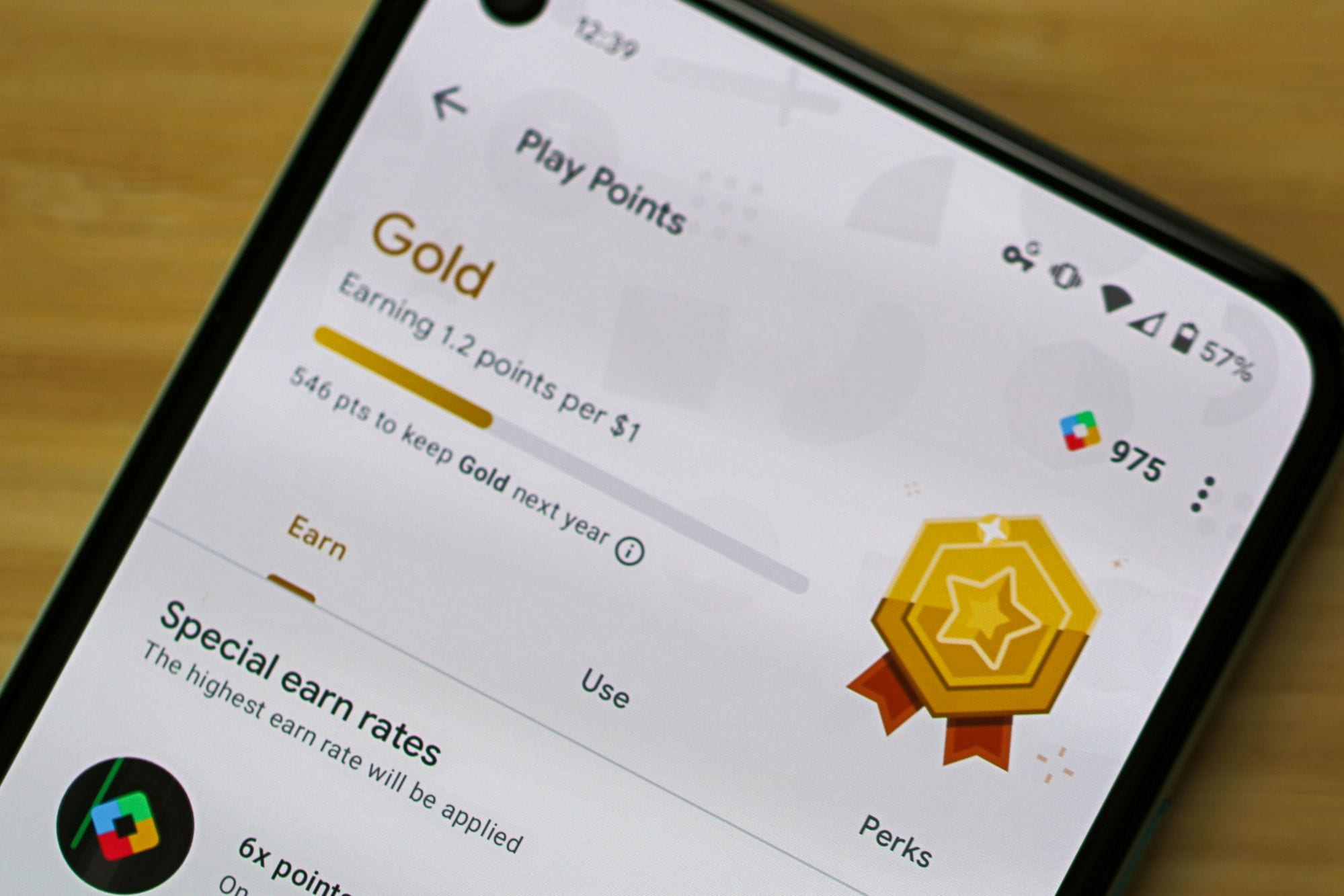
Google Play Butik tilbyder et stort bibliotek af applikationer og medier, som du kan bruge og nyde på dine smartphones og andre tilsluttede enheder. Med så mange forskellige apps, film, bøger og mere at downloade eller købe fra Play Butik, ville det ikke være rart, hvis du kunne få en form for tilbageslag? Nå, i november 2019 introducerede Google et slags nyt belønningsprogram med Google Play Points for at give kunderne en chance for at tjene point tilbage på køb, der blev foretaget.
Grundlæggende er Google Play Points bedst sammenlignet med et belønningsprogram til køb af apps og indhold fra Google Play Butik. Med hvert køb eller download, du foretager, optjenes point, svarende til det, du ser fra belønningsprogrammer hos Best Buy eller andre forhandlere.
Før du kan begynde at optjene og bruge Play Points, skal du tilmelde dig for at komme i gang. Processen er ret enkel og kan udføres fra enten din Android-telefon i Google Play Butik på nettet.
Åbn Google Play Butik .
Tryk på menuknappen med tre linjer i øverste venstre hjørne.
Vælg Play Points fra listen.
Tryk på knappen Deltag gratis .
Indtast en betalingsmetode, hvis der ikke er en på din konto.
Når du har tilmeldt dig Google Play Points, kan du begynde at samle point med det samme. Efter et stykke tid vil du gerne gå tilbage til Play Butik for at se, om der er nogle lækkerier, du vil bruge dine point på. Sådan kan du bruge Play Points på din Android-telefon.
Åbn Google Play Butik .
Tryk på menuknappen med tre linjer i øverste venstre hjørne.
Vælg Play Points fra listen.
Tryk på Brug midt på siden.
Søg på listen, og vælg, hvad du vil bruge Play Points til.
Denne metode fungerer også for webversionen af Play Butik. Men du skal bare logge ind med din Google-konto og trykke på knappen Play Points i sidebjælken. Google Play Points kan indløses til en bred vifte af varer. Disse spænder fra Google Play-kreditter (digitale gavekort) til køb i appen og endda velgørende organisationer.

Når du først starter, optjener du 1 point for hver $1, du bruger på apps, spil, film og andet indhold i Play Butik. Der kan også optjenes point for at foretage køb i appen, så du kan optjene belønninger hele tiden i Google Play Butik. I de første syv dage efter, du har tilmeldt dig, vil du optjene tre gange så mange point, hvilket betyder, at du kan tjene op til 24 Play Points, hvis du skulle købe Monopoly ($1,99).
Efterhånden som du optjener flere point, er der forskellige niveauer eller niveauer, som du vil tjene dig ind på. I øjeblikket spænder niveauerne fra 0 helt op til 3000 for Platinum-niveauet. Point, som du optjener, udløber et år efter, du har optjent dem. Derudover vil fordeleniveauet for Play Points ændre sig ved starten af det næste kalenderår og er baseret på antallet af point optjent i det foregående år.
Her er en oversigt over, hvad der leveres med hvert niveau:
Hvis du oplever problemer med dine videofeeds, mens du bruger Google Hangouts, bør du følge nogle af fejlfindingstrinene fra denne vejledning.
Jeg er fortabt uden mine lister – og mine kalendere. Google Kalender har reddet mit liv flere gange, end jeg kan begynde at tælle. Jeg tilføjer absolut alt der:
Google Fotos fik sin debut i maj 2015. Siden da har du nydt gratis ubegrænset foto- og videolagring. Du troede sikkert, at dette er gratis
Aktiver muligheden for hurtigt at fortryde en sendt besked i Gmail med denne sjældent kendte funktion.
Brug disse fantastiske tips, når du bruger Google Slides til din næste præsentation.
Scan og gem dokumenter direkte på Google Drev uden at installere en tredjepartsapp på din Android-enhed. Du kan også redigere dine scannede dokumenter og omdanne dem til en PDF uden at forlade Drev.
Sådan forbinder du din Microsoft Outlook 2016 e-mail-klient til din Google Gmail-konto.
Outlook kan være vejen at gå på Android, men det er ikke altid den bedste oplevelse. Så følg venligst med, mens jeg forklarer, hvordan du kan gøre netop dette for en mere intuitiv oplevelse på Android.
Lær, hvordan du sætter dit musikbibliotek ind i Google Play-miljøet.
Har du problemer med at finde ud af, hvordan man gennemstreger tekst med en linje i Google Docs? Denne tutorial vil vise dig.
Vis dig i dag, hvordan du kan tage kontrol over dit privatliv og også rydde din Bing-søgehistorik og din Microsoft Edge-historik.
2021 er officielt i gang, og Google spilder lidt tid på at få årets første sikkerhedsopdatering ud til Pixel-ejere. Virksomheden har frigivet
Lær, hvordan du bruger og administrerer Google Sync-værktøjet med denne vejledning.
Gør din noteoplevelse meget bedre ved at synkronisere Google Assistant med Keep. Her er de trin, du skal følge.
Hvis du ikke får dine e-mails, kan der være forskellige mulige løsninger til at rette dem. Her er nogle metoder, du kan prøve.
På trods af at have været i gang med folk som Zoom og Microsoft Teams i begyndelsen, har Google Meet vundet meget indpas i løbet af de sidste par måneder. Googles beslutning om at integrere mig...
Sådan importerer du Facebook-begivenheder til Google Kalender.
Søgemaskiner er en meget personlig affære, alle har en tendens til at have meget stærke meninger om, hvilken de foretrækker, eller hvilken de synes er bedst. Microsoft
Vi viser dig, hvordan du får dine Google Drev-data fra en Google-konto til en anden ved at bruge en af to metoder i denne vejledning.
Åbn Google Drev lynhurtigt ved at gøre dette.
Se, hvordan du kan finde koordinaterne for enhver placering i verden i Google Maps til Android, Windows og iPadOS.
Sådan stopper du med at se placeringsmeddelelsen på Chrome på Android, Windows 10 eller iPad.
Se, hvilke trin du skal følge for at få adgang til og slette dit Google Maps-indhold. Sådan sletter du gamle kort.
Samsung Galaxy S24 fortsætter Samsungs arv af innovation og tilbyder brugerne en sømløs grænseflade med forbedrede funktioner. Blandt dens mange
Samsung Galaxy S24-serien af smartphones er med sit slanke design og kraftfulde funktioner et populært valg for brugere, der ønsker en top-tier Android
Her er nogle apps, du kan prøve for at hjælpe dig med at fuldføre dit nytårsforsæt ved hjælp af din Android-enhed.
Stop Google i at gemme fremtidige optagelser ved at følge nogle få enkle trin. Hvis du tror, at Google allerede har gemt nogle, kan du se, hvordan du kan slette dine lydfiler.
Galaxy S24, Samsungs seneste flagskibssmartphone, har endnu en gang hævet barren for mobilteknologi. Med sine banebrydende funktioner, fantastisk
Opdag, hvad telegrammer er, og hvordan de adskiller sig fra grupper.
En detaljeret vejledning med skærmbilleder om, hvordan du indstiller en standardhjemmeside i Google Chrome Desktop eller mobilversioner.


























